Oprogramowanie Microsoft Office umożliwia korzystanie z tabel do konserwacji bazy danych, obliczeń i podsumowań. Dla większej przejrzystości czasami trzeba wybrać grupy komórek, w zależności od ich zawartości.
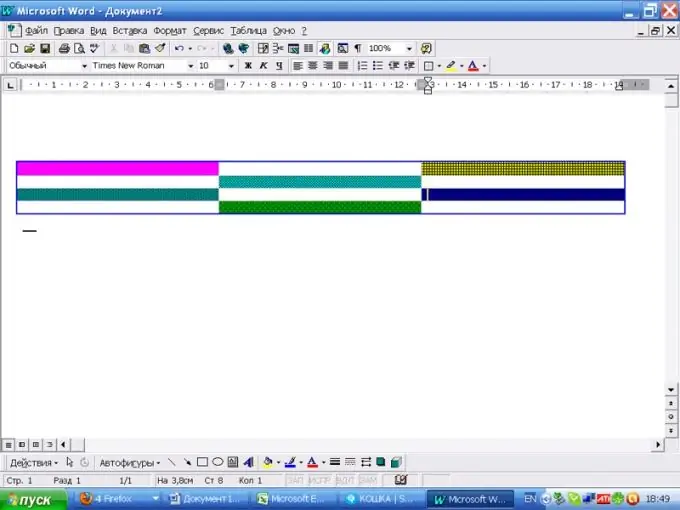
Niezbędny
Pakiet MS Office
Instrukcje
Krok 1
Często kolorowe tło służy do podświetlenia komórki lub grupy komórek. Aby zamalować komórkę w programie Microsoft Word, narysuj tabelę. W menu głównym wybierz pozycję „Tabela”, „Dodaj tabelę”.
Naciśnij lewy przycisk myszy w komórce, w której chcesz rozpocząć zaznaczanie, i nie zwalniając go, rozciągnij zaznaczenie na całą grupę. W menu głównym wybierz pozycję „Format”, a następnie „Obramowania i wypełnienia”. Możesz wybrać kolor wypełnienia i deseń, a także styl obramowania komórek.
Krok 2
W MS Office Word 2007 interfejs jest nieco inny. Kliknij ikonę „Granice”, wybierz zakładkę „Wypełnij”. W prawej dolnej części z listy rozwijanej wybierz część dokumentu, do której chcesz zastosować wypełnienie: stronę, komórkę lub akapit. W tej wersji programu Word nadal można zastosować wzorzec do komórki lub grupy komórek, a także stylizować obramowania.
Krok 3
W edytorze arkuszy kalkulacyjnych MS Office Excel, aby zamalować komórkę, w menu głównym wybierz pozycję „Format”, a następnie „Komórka”. W oknie dialogowym wybierz zakładkę „Widok”. Tutaj możesz wybrać z listy kolor pasujący do Twojego stołu oraz, jeśli uznasz to za konieczne, wzór.
Krok 4
W programie Excel 2007 na pasku właściwości w grupie Czcionka po najechaniu kursorem na ikonę wypełnienia pojawia się etykietka narzędzia „Zmień kolor tła wybranych komórek”. Kliknij trójkąt skierowany w dół obok ikony, aby wybrać odpowiedni odcień z listy rozwijanej.
Krok 5
Aby pomalować komórkę w MS Access, w menu głównym wybierz pozycję "Format", a następnie "Komórka". W oknie dialogowym Widok siatki wybierz kolor tła komórki z listy rozwijanej Kolor tła.
Krok 6
W MS Office Access 2007 wybierz ikonę wypełnienia w panelu Właściwości grupy czcionek. Otwórz listę rozwijaną obok niej i wybierz żądany kolor. Jeśli w palecie standardowych kolorów nie ma odpowiedniego odcienia, kliknij przycisk „Więcej kolorów” i kontynuuj wyszukiwanie.






